
自谷歌推出以来 的Chromecast 回到 2013 年,已经过去了很多时间。 足以让数百万用户习惯于定期使用它。 但是,仍然有很多人没有尝试过,或者对其操作有疑问。 我们今天在这里向他们解释 如何安装 chromecast 以及他们可以从这款智能设备中获得哪些优势。
为了避免混淆,在继续之前必须明确的一件事是,自 2017 年以来,Chromecast 软件的正式名称变为 谷歌演员. 然而,这个名字已经发了财,所以几乎每个人都在继续使用 Chromecast。 我们不会少。 另一方面,“物理”设备仍称为 Chromecast。
什么是Chromecast?
基本上,Chormecast 是一种允许我们将内容从手机或计算机发送到电视的设备。 有了他,我们将能够 播放系列、电影、音乐、视频游戏和其他内容 通过 HDMI 连接。

所有提供视听内容的平台(Spotify、HBO、YouTube、Netflix 等)都与 Chromecast 完美兼容。 对于我们都安装在智能手机上的大多数流行游戏,情况也是如此。
一旦连接 从我们的智能手机,只需按下 Chromecast 按钮即可查看电视屏幕上正在播放的内容。 Chromecast 负责执行播放,我们无需做任何其他事情,让我们可以自由地继续使用手机。

除此之外, 许多新一代电视已经原生集成了 Chromecast,例如一些三星智能电视型号。 这意味着您无需购买插件或进行任何额外的连接。
如何逐步安装 Chromecast
现在我们知道了它的所有优点,让我们看看如何安装 Chromecast 来享受它们。 首先,您必须知道,有两种不同类型的 Chromecast:一种设计用于与 Google TV 配合使用,另一种设计用于通过手机连接。 两者都通过 Google Home应用,可在 iOS 和 Android 上下载。
先决条件
我们需要什么来建立 Chromecast 连接? 基本上如下:
- Un Chromecast 设备。 我们可以 在亚马逊上购买 或类似的商店。 它的价格在 40 到 50 欧元之间。
- 有一个 Google帐户.
- 在我们的手机或平板电脑上下载 最新版本 谷歌首页.
- 一 智能电视 显然一个 手机或平板电脑.
- 有良好的 互联网连接和 WiFi 网络。
连接 Chromecast
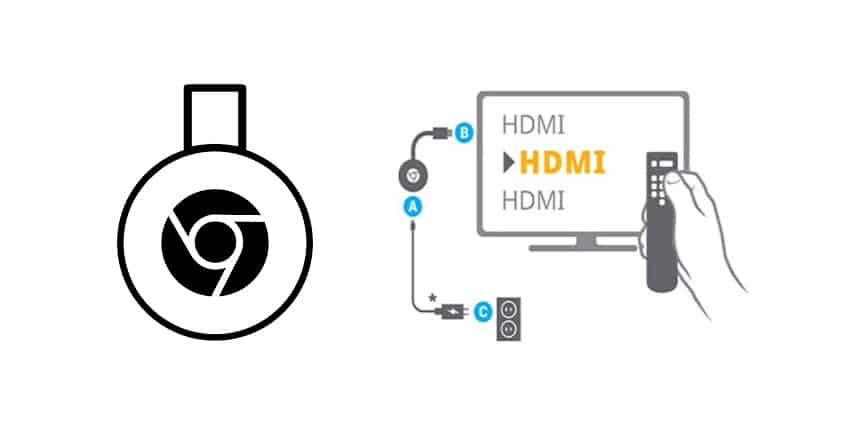
有了桌面上的所有“成分”,您现在可以按照以下步骤继续连接 Chromecast:
- 第一 我们将 Chromecast 连接到当前 并将其插入 电视 HDMI 端口.
- 接下来我们去 Google Home应用 在我们的手机上。*
- 点击 “ +”按钮 显示在屏幕的左上角。
- 我们选择选项 «配置设备»。
- 我们选择 “新设备” 选择要添加的位置。
- 等待几秒钟后,我们可以 选择设备类型 安装(在我们的例子中,Chromecast)。
- 最后,始终保持手机和 Chromecast 尽可能靠近,您只需要 按照应用程序指示的说明进行操作.
(*) 在我们必须检查我们的手机已连接到 WiFi 网络之前。
带有Google TV的Chromecast
正如我们在开始时指出的,这是 基本 Chromecast 以外的设备. 在这种情况下,没有内容从移动电话或计算机传输到电视。 实际上,使用我们免费下载到它的应用程序或游戏的是智能设备本身。
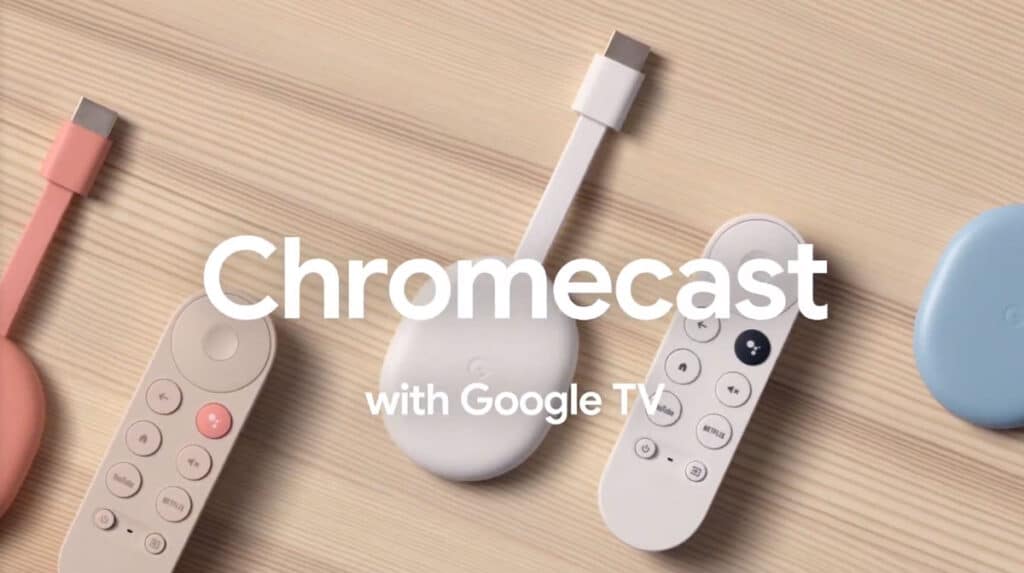
它在出售 谷歌商店. 它的价格为 69,99 欧元,包括运费,并提供三种不同的颜色(白色、粉色和蓝色),适合同样重视美学的人。
要使此 Chromecast 与 Google TV 一起使用,第一步是登录 Chromecast,然后开始安装我们想要的不同应用程序。 要遵循的步骤可以分为两个阶段:连接和配置。
连接
- 首先, 我们打开电视.
- 然后 我们使用 HDMI 电缆连接 Google Chromecast。
- 然后呢 将 Chromecast 插入电源。
- 建立连接后,按电视遥控器上的键。 “来源” 或“来源”,有时用弯曲箭头表示。
- 我们将画面改为 我们连接的 HDMI 输入. 之后,遥控器将自动链接。
组态
- 我们下载 Google Home应用 在我们的设备上。
- 我们登录 使用我们的Google帐户。
- 接下来,我们选择要添加 Chromecast 的房子。
- 我们按下按钮 “ +” 位于屏幕的左上角。
- 在这里我们转到选项 «配置设备»。
- 在出现的菜单中,选择 “新设备” 以及我们将要安装它的房子。
- 按下后 “下一个”,应用程序将开始在附近的设备中搜索。 我们必须选择选项 “Chromecast 或谷歌电视”。
- 最后,您只需按照 Google 应用程序指示的步骤完成连接即可。